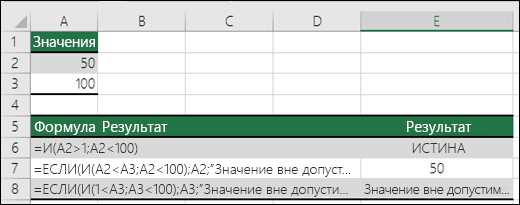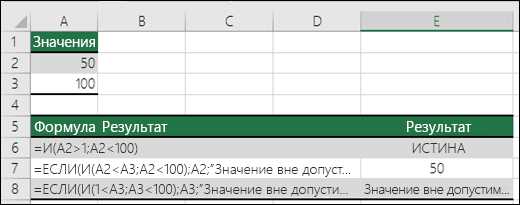
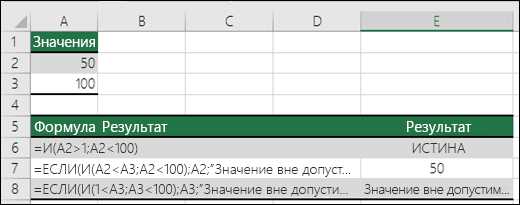
Excel — мощный инструмент, который предоставляет различные функции для обработки данных и выполнения сложных операций. Одними из самых полезных и часто используемых функций являются IF, AND и OR.
Функция IF позволяет выполнять условные операции в Excel. Она принимает три аргумента: условие, значение, которое будет возвращено, если условие истинно, и значение, которое будет возвращено, если условие ложно. Зная принцип работы функции IF, вы сможете легко создавать сложные формулы и проверять различные условия в своих таблицах данных.
Функции AND и OR используются для проверки нескольких условий в Excel. Функция AND возвращает TRUE, если все условия истинны, в противном случае она возвращает FALSE. Функция OR возвращает TRUE, если хотя бы одно из условий истинно, и FALSE, если все условия ложны. Используя эти функции, вы можете легко проверять соответствие различным критериям и выполнять нужные действия в зависимости от результатов проверки.
В этой статье мы предоставим пошаговое объяснение и примеры использования функций IF, AND и OR в Excel. Вы узнаете, как правильно синтаксически строить формулы, как использовать эти функции вместе с другими функциями Excel, а также как избегать частых ошибок при работе с этими функциями.
Что такое функция IF в Excel?
Функция IF принимает три аргумента: логическое выражение, значение, которое возвращается, если условие истинно, и значение, которое возвращается, если условие ложно. Например, можно использовать функцию IF, чтобы проверить, является ли число положительным или отрицательным, и в зависимости от результата выполнить соответствующее действие.
Для создания формулы с использованием функции IF необходимо указать условие, которое будет проверяться, и определить, какие действия нужно выполнить в случае истинного или ложного результата. Функция IF может быть вложенной в другие функции для более сложных проверок и выполнения различных действий.
Функция IF является мощным инструментом для анализа данных и принятия решений в Excel. Она позволяет автоматизировать процессы и делает работу с таблицами более удобной и эффективной.
Определение функции IF в Excel
Функция IF принимает три аргумента: логическое выражение, которое может быть истинным или ложным, значение, которое будет возвращено, если выражение истинно, и значение, которое будет возвращено в случае, если выражение ложно.
Эта функция может быть использована для проверки различных условий, таких как равенство, неравенство, больше, меньше, и выполнять определенные действия, в зависимости от результата проверки. С помощью функции IF можно создавать сложные логические выражения, используя такие операторы как AND и OR.
Как использовать функцию IF в Excel
Для использования функции IF в Excel, необходимо знать ее синтаксис и основные принципы работы. Синтаксис выглядит следующим образом: =IF(логическое_выражение, значение_если_истина, значение_если_ложь).
- Логическое_выражение — это условие, которое нужно проверить. Оно может быть написано с использованием сравнительных операторов (=, >, < и т.д.) и/или функций сравнения (AND, OR, NOT).
- Значение_если_истина — это то значение, которое будет возвращено, если логическое_выражение истинно.
- Значение_если_ложь — это то значение, которое будет возвращено, если логическое_выражение ложно.
Пример использования функции IF в Excel:
| A | B | C |
|---|---|---|
| Оценка | Баллы | Статус |
| 80 | =IF(A2>=60, «Сдано», «Не сдано») |
В данном примере функция IF проверяет, является ли оценка (значение в ячейке А2) больше или равной 60. Если это условие истинно, то в ячейку C2 будет выведено значение «Сдано», в противном случае — «Не сдано».
Функция IF позволяет автоматизировать процесс принятия решений в Excel и упростить анализ данных.
Примеры использования функции IF в Excel
Функция IF в Excel позволяет проверять условия и выполнять различные действия в зависимости от результата этой проверки. Это мощный инструмент, который может быть использован для автоматизации и упрощения работы с данными.
Вот некоторые примеры использования функции IF в Excel:
- Условное форматирование: Если нужно выделить определенные ячейки или диапазон ячеек, в зависимости от их значения, можно использовать функцию IF. Например, можно настроить условное форматирование, чтобы ячейка становилась красной, если ее значение меньше 0, или зеленой, если оно больше или равно 0.
- Расчет бонусов или комиссий: Если вам необходимо автоматически рассчитать бонусы или комиссии в зависимости от достижения определенного порога продаж, функция IF может прийти на помощь. Например, можно задать условие, что если продажи превышают 10000 единиц, то бонус составит 5%, в противном случае — 2%.
- Фильтрация данных: Функция IF также может быть использована для фильтрации данных в таблице. Например, можно настроить формулу, чтобы вывести только те строки, где значение в одной колонке больше определенного значения.
Это лишь некоторые примеры использования функции IF в Excel. Это мощный инструмент, который можно применять для различных задач обработки данных и автоматизации вычислений.
Пример использования функции IF для проверки условия
Как использовать функцию IF в данном случае? Нам необходимо указать условие в качестве первого аргумента функции IF, а затем указать действие, которое должно быть выполнено, если условие истинно, и действие, которое должно быть выполнено, если условие ложно.
=IF(A1>100, "дорого", "дешево")
В этой формуле A1 – это ячейка, в которой указана цена товара. Если цена в ячейке A1 превышает 100 рублей, то функция IF выведет «дорого», в противном случае – «дешево».
Пример использования функции IF для выполнения различных действий
Одним из примеров использования функции IF является создание формулы для проверки статуса выполнения определенного задания. Например, вы можете использовать функцию IF для проверки, выполнено ли задание в срок. Если выполнено вовремя, функция IF может вернуть значение «Вовремя», а если не выполнено вовремя, функция IF может вернуть значение «Просрочено». Это позволяет легко отслеживать статус выполнения заданий и принимать соответствующие меры.
Еще одним примером использования функции IF является создание условий для расчета бонусов сотрудников. Например, если сотрудник достигает определенной производительности, функция IF может вернуть значение бонуса, установленного для этой производительности. Если производительность сотрудника ниже требуемого уровня, функция IF может вернуть значение «Нет бонуса». Это помогает автоматизировать процесс расчета и упрощает определение размера бонуса для каждого сотрудника в зависимости от их производительности.
Что такое функции AND и OR в Excel?
Функция AND возвращает значение TRUE, если все условия, указанные в аргументах, являются истинными, то есть все условия должны быть выполнены. Если хотя бы одно из условий является ложным, функция AND вернет значение FALSE.
Функция OR возвращает значение TRUE, если хотя бы одно из условий, указанных в аргументах, является истинным. Возвращается значение FALSE только в том случае, если все условия являются ложными.
Эти функции могут использоваться вместе с другими функциями Excel для создания более сложных логических выражений. Они часто применяются в формулах, если требуется проверить несколько условий одновременно и выполнить соответствующее действие.
Определение функции AND в Excel
Функция AND в Excel позволяет проверить выполнение нескольких логических условий одновременно. Она возвращает значение TRUE, если все проверяемые условия истинны, и значение FALSE, если хотя бы одно из условий ложно.
Эта функция имеет простой синтаксис: =AND(условие1; условие2; условие3; …), где каждое условие — выражение или логическое значение.
Например, если нам нужно проверить, является ли число в ячейке А1 больше 10 и меньше 20, мы можем использовать следующую формулу: =AND(A1>10; A1<20). Если оба условия верны, функция AND вернет TRUE.
Кроме того, функция AND может быть вложена в другие функции и использоваться в сложных формулах для более сложных логических проверок. Например, можно использовать ее совместно с функцией IF для определения условий выполнения различных действий в зависимости от результатов проверки условий.
Вопрос-ответ:
Что такое функция AND в Excel?
Функция AND в Excel — это логическая функция, которая возвращает TRUE, если все ее аргументы являются TRUE, и FALSE — в противном случае.
Как использовать функцию AND в Excel?
Функция AND используется для проверки нескольких условий в одной формуле. Например, вы можете использовать функцию AND для проверки, являются ли два значения TRUE.
Какой синтаксис использования функции AND в Excel?
Синтаксис функции AND выглядит следующим образом: =AND(логическое_условие1, логическое_условие2, …). Вы можете добавить до 255 аргументов в функцию AND.
Пример использования функции AND в Excel?
Например, вы хотите проверить, является ли значение в ячейке A1 больше 5 и меньше 10. Вы можете использовать следующую формулу: =AND(A1>5, A1<10). Функция AND возвратит TRUE, только если оба условия будут выполнены.